Win10怎么设置共享本地打印机
来源:网络收集 点击: 时间:2024-09-12【导读】:
怎么设置共享本地打印机呢?接下来就与大家分享一下有关Win10设置共享本地打印机的具体方法。方法/步骤1/6分步阅读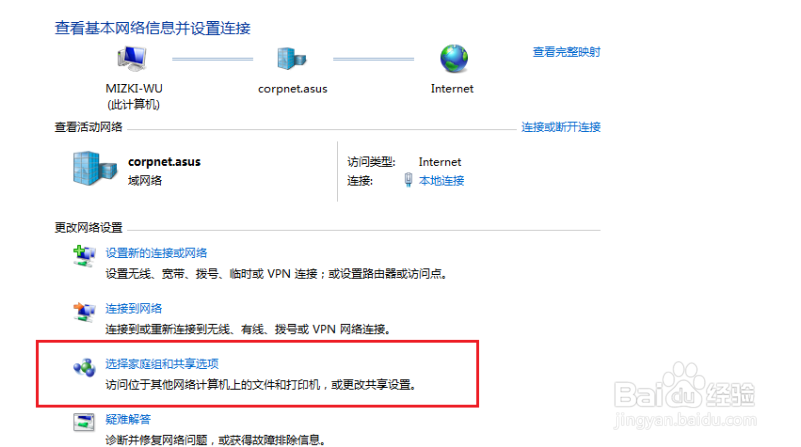 2/6
2/6 3/6
3/6 4/6
4/6 5/6
5/6 6/6
6/6
首先,我们进入”网络和共享中心“界面,点击如图所示的”设置家庭组和共享选项“链接进入。
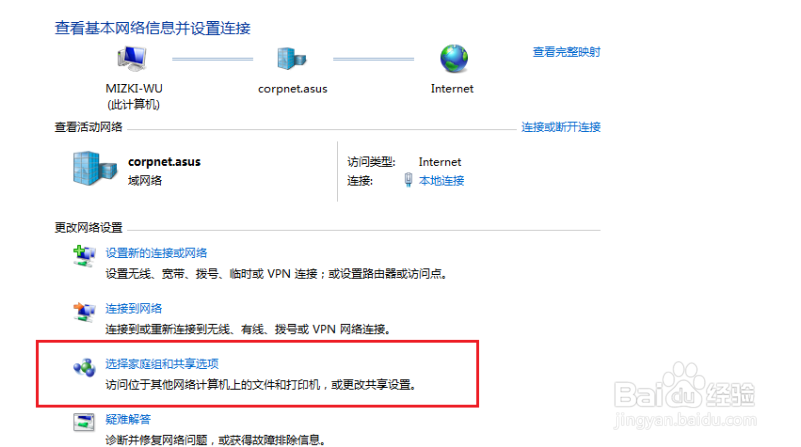 2/6
2/6接下来在如图所示的界面中,选择更改高级共享设置。
 3/6
3/6如图所示,在”更改高级共享设置“界面中,按图示进行操作,分别勾选”启用网络发现“,”启动文件和打印共享“、”关闭密码保护共享“三个选项,点击“保存设置”按钮。
 4/6
4/6接下来打开“设置界面”,切换到“设备和打印机”选项卡,点击右侧的“设备和打印机”项进入。
 5/6
5/6此时将弹出“设备和打印机”窗口,在此找到想要共享的本地打印机,右击选择“属性“项。
 6/6
6/6最后从打开的”属性“窗口中,勾选”共享这台打印机“项,同时输入共享打印机信息,点击”确定“按钮即可。

版权声明:
1、本文系转载,版权归原作者所有,旨在传递信息,不代表看本站的观点和立场。
2、本站仅提供信息发布平台,不承担相关法律责任。
3、若侵犯您的版权或隐私,请联系本站管理员删除。
4、文章链接:http://www.1haoku.cn/art_1211179.html
上一篇:QQ讨论组(多人聊天)如何升级为群
下一篇:全民K歌怎么删除背景照片?
 订阅
订阅